Mit der Benutzerzusammenführung können Sie E-Mail-Adressen in Gruppen aktualisieren oder zwei Benutzerprofile in eines zusammenführen. Wenn Sie Benutzerprofile zusammenführen, werden automatisch alle Sheets, Berichte, Dashboards, Arbeitsbereiche und Freigabeinformationen von zwei Profilen in eines übertragen.
USM Content
Verwenden Sie die Benutzerzusammenführung für Folgendes:
- Führen Sie zwei Benutzerprofile in Ihrem Plan zusammen, die derselben Person gehören. Eines der Profile wurde möglicherweise aufgrund einer Änderung der E-Mail-Adresse oder der E-Mail-Domäne erstellt.
- Sie können die primäre E-Mail-Adresse von Benutzer*innen in Ihrem Plan aktualisieren, wenn sie noch nicht verknüpft ist.
Wenn eine eingegebene E-Mail-Adresse bereits als eigenes Smartsheet-Benutzerprofil vorhanden ist, muss dieses Benutzerprofil Ihrem Plan hinzugefügt werden, damit es für die Funktionen zur Benutzerzusammenführung verfügbar ist.
- Aktualisieren Sie die Benutzer-E-Mail-Domänen in Ihrem Plan. Die Aktualisierung der Domäne kann möglicherweise im Zuge einer Fusion, Übernahme, Veräußerung, Markenstrategie oder Konsolidierung erfolgen.
Bevor Sie beginnen
Alle Domänen überprüfen
Die Benutzerzusammenführung erfordert eine Domänenvalidierung für alle E-Mail-Domänen, die mit den zusammenzuführenden E-Mail-Adressen verknüpft sind.
Erfahren Sie, wie sie eine Domäne validieren.
Es darf sich bei einem der zusammenzuführenden Konten nicht um das Konto des Systemadmins bzw. der Systemadmin handeln, der bzw. die die Benutzerzusammenführung durchführt. Ein*e andere*r Systemadmin muss eine Benutzerzusammenführung eines Systemadminkontos durchführen.
Das Benutzerprofil ist möglicherweise bereits vorhanden oder Teil eines anderen Plans. Um diese*n Benutzer*in zusammenzuführen, laden Sie ihn*sie in Ihren Plan ein und bitten Sie ihn*sie, die Einladung anzunehmen, um als aktives Mitglied angezeigt zu werden. Wenn Sie die Fehlermeldung erhalten, dass der*die Benutzer*in bereits Teil eines anderen Plans ist, arbeiten Sie mit dem*der Systemadmin des anderen Plans zusammen, um die*den Benutzer*in zu entfernen, bevor Sie ihn*sie Ihrem Plan hinzufügen.
Premium-App-Rollen entfernen
Wenn für eines der Profile, die Sie zusammenführen möchten, Premium-App-Rollen aktiviert sind, entfernen Sie diese Benutzerberechtigungen, bevor Sie sie zusammenführen. Sie könnenPremium-App-Rollen neu zuweisen, nachdem Sie die Profile zusammengeführt haben.
Benutzer*innen aus Gruppen in einem anderen Plan entfernen
Wenn eines der Profile ein Gruppenmitglied außerhalb des aktuellen Plans ist, müssen Sie die Entfernung aus diesen Gruppen anfordern, bevor Sie sie zusammenführen. Wenden Sie sich an den Support, um diese Aktion abzuschließen.
Zudem können Sie das erneute Hinzufügen dieser Profile anfordern, nachdem Sie die Profile zusammengeführt haben.
Vorlage für die Benutzerzusammenführung herunterladen und konfigurieren
- Melden Sie sich bei Admin Center mit den Anmeldedaten für Ihr aktuelles Smartsheet-Konto an.
- Wählen Sie das Menüsymbol oben links aus und gehen Sie zu Benutzer und Gruppen > Benutzerrollen und Berichte.
Wählen Sie Weitere Aktionen > Benutzer zusammenführen aus.
Brandfolder Image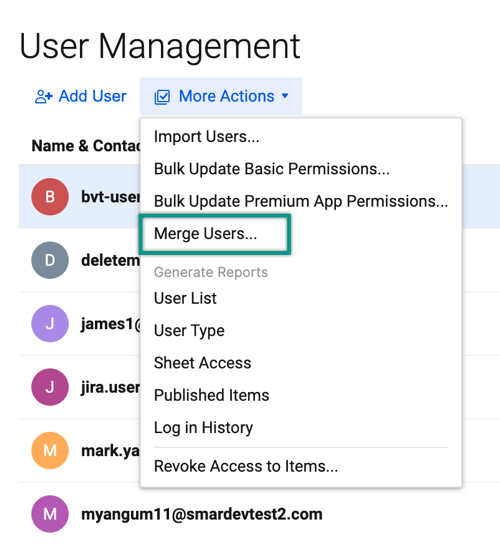
Um die Vorlagendatei herunterzuladen, die Sie für die Benutzerzusammenführung verwenden möchten, wählen Sie Herunterladen aus.
Brandfolder Image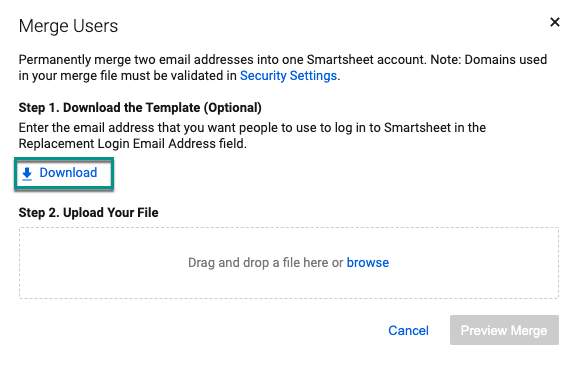
- Geben Sie in der heruntergeladenen Vorlage Folgendes ein:
- Geben Sie unter Aktuelle E-Mail-Adresse für die Anmeldung die E-Mail-Adressen der entsprechenden Profile ein, die zusammengeführt und geschlossen werden sollen.
- Geben Sie in der Spalte Ersatz-E-Mail-Adresse für die Anmeldung die primären E-Mail-Adressen der Profile ein, die Sie behalten möchten.
- Speichern Sie die fertige Datei und behalten Sie das CSV-Format bei.
Stellen Sie sicher, dass die E-Mail-Adressen in jedem Paar derselben Person gehören.
Nach dem Zusammenführen wird die primäre E-Mail-Adresse des beibehaltenen Profils zum Wert in der Spalte Ersatz-E-Mail-Adresse für die Anmeldung. Der Wert in der Spalte Aktuelle E-Mail-Adresse für die Anmeldung wird als alternative E-Mail-Adresse im Profil beibehalten.
Sie können bis zu 500 E-Mail-Adresspaare in einer Datei aktualisieren. Wenn Sie mehr als 500 E-Mail-Adresspaare aktualisieren müssen, müssen Sie weitere Dateien für die Zusammenführung hochladen.
Vorschau anzeigen und Zusammenführung anwenden
- Melden Sie sich bei Admin Center mit den Anmeldedaten für Ihr aktuelles Smartsheet-Konto an.
- Wählen Sie das Menüsymbol oben links aus und gehen Sie zu Benutzer und Gruppen > Benutzerrollen und Berichte.
- Wählen Sie Weitere Aktionen > Benutzer zusammenführen … aus.
- Laden Sie die aktualisierte Datei hoch und wählen Sie Vorschau der Zusammenführung aus.
Die Option Vorschau der Zusammenführung überprüft die E-Mail-Adressen auf Probleme wie ungültige E-Mail-Adressen, doppelte Einträge, nicht validierte Domänen und vieles mehr. Einträge, die nicht als Bereit zur Zusammenführung angezeigt werden, werden nicht angewendet und in der Spalte Empfehlung wird eine mögliche Problembehebung angezeigt.

- Wählen Sie Zusammenführung anwenden aus, sobald Sie bereit sind. Die Bestätigungsmeldung weist darauf hin, dass die Benutzerzusammenführung durchgeführt wird.
- Sobald die Benutzerzusammenführung abgeschlossen ist, erhalten die betroffenen Benutzer*innen eine Bestätigung per E-Mail, in der sie auf die Änderungen hingewiesen werden. Sie erhalten außerdem eine E-Mail mit einem Link zum Bericht der Ergebnisse der Benutzerzusammenführung, der Folgendes enthält:
- Aktuelle E-Mail-Adresse für die Anmeldung: Die zusammengeführte E-Mail-Adresse.
- Ersatz-E-Mail-Adresse für die Anmeldung: Die beibehaltene E-Mail-Adresse.
- Ergebnis: Zeigt an, ob die Zusammenführung für bestimmte Benutzer*innen erfolgreich war.
- Metrics to display (Anzuzeigende Messzahlen): Zeigt eine Anzahl von Rollen, eigenen Elementen, freigegebenen Elementen und Gruppenmitgliedschaften für das beibehaltene Profil an.
In einer Benutzerzusammenführung enthaltene Elemente
Smartsheet folgt dieser Logik:
- Besitzt ein*e Benutzer*in sowohl ein Mitglieder- als auch ein Betrachterprofil, schließt Smartsheet das Betrachterprofil.
- Smartsheet überträgt alle Elemente vom Betrachterkonto zum Mitgliederprofil.
- Besitzt ein*e Benutzer*in zwei Mitgliederprofile, behält Smartsheet das ältere Profil bei und schließt das neuere.
Nach Abschluss des Vorgangs überträgt Smartsheet die folgenden Elemente vom geschlossenen Profil zum beibehaltenen Profil:
- Alle Sheets, Berichte, Arbeitsbereiche und Dashboards, auf die der*die Benutzer*in Zugriff hat
- Gruppen im Besitz des Benutzers bzw. der Benutzerin
- Gruppenmitgliedschaft
- Rollen
- Alternative E-Mail-Adressen
- Profilinformationen
Bei der Benutzerzusammenführung verschiebt das System Elemente aus einem Arbeitsbereich in den Ordner Übertragen von.
Wichtige Informationen
Smartsheet fordert Benutzer*innen, die Smartsheet noch nicht verwenden, zur Erstellung eines Kontos auf, wenn sie Folgendes erhalten haben:
- Eine Einladung zum Bearbeiten oder Anzeigen eines Smartsheet-Elements
- Eine Warnung von einem automatisierten Arbeitsablauf oder einem anderen Trigger
Stellen Sie Folgendes sicher, um zu vermeiden, dass Connector-Workflows und API-Token verloren gehen, wenn Sie Konten zusammenführen:
- Das zu behaltende Profil ist ein Mitgliedsprofil.
- Das zu schließende Profil ist ein Betrachterprofil.
Bei einer Benutzerzusammenführung nicht betroffene Elemente
- Automatisierungs-Workflows
- Kontakte
- Connectors
- Favoriten
- API-Token*
* API-Token werden für Integrationen und Premium-Anwendungen wie Control Center und Calendar App verwendet. Benutzer*innen müssen diese Apps möglicherweise erneut authentifizieren, um sie zu verwenden.
Eine Benutzerzusammenführung rückgängig machen
Um die Benutzerzusammenführung rückgängig zu machen, markieren Sie in der Datei für die Benutzerzusammenführung die Zeilen, die Sie rückgängig machen möchten, und wenden Sie sich an den Smartsheet-Support. Hängen Sie die Datei für die Benutzerzusammenführung an die Support-Anforderung an.
Der Smartsheet-Support kontaktiert Sie, um die Anforderung zu bestätigen, bevor die Änderungen vorgenommen werden. Sie können die Benutzerzusammenführung nur rückgängig machen, wenn Sie sie innerhalb der letzten sieben Tage durchgeführt haben.
Ein Rollback kann ein Benutzerprofil nur teilweise in seinen ursprünglichen Zustand vor der Zusammenführung zurückversetzen. Sie können nur zusammengeführte Elemente wiederherstellen. Benutzer*innen müssen sich möglicherweise erneut für Premium-Anwendungen authentifizieren, automatisierte Workflows reparieren oder andere Aktionen durchführen.
Einschränkungen bei der Benutzerzusammenführung – Verzeichnisintegration/SCIM
Das Tool für die Benutzerzusammenführung funktioniert in den folgenden Fällen möglicherweise nicht:
- Wenn sowohl die Aktuelle E-Mail-Adresse für die Anmeldung als auch die Ersatz-E-Mail-Adresse für die Anmeldung Benutzer*innen gehören, die von einem externen Verzeichnis verwaltet werden. In diesem Fall schlägt die Zusammenführung mit folgender Fehlermeldung fehl: You cannot merge email addresses belonging to users in your directory service. (Sie können keine E-Mail-Adressen von Benutzer*innen in Ihrem Verzeichnisdienst zusammenführen.)
- Wenn die Aktuelle E-Mail-Adresse für die Anmeldung einem*einer verzeichnisverwalteten Benutzer*in entspricht und die Ersatz-E-Mail-Adresse für die Anmeldung einem*einer Smartsheet-Benutzer*in entspricht (Sie verwalten das Benutzerprofil nicht über Verzeichnisintegration/SCIM). In diesem Fall schlägt die Zusammenführung mit folgendem Fehler fehl: To merge email addresses of a user in your directory service with their existing Smartsheet user account, set the Current Login Email Address to the current primary Smartsheet email address and Replacement Login Email Address to their directory service email address. (Um die E-Mail-Adressen einer*eines Benutzer*in in Ihrem Verzeichnisdienst mit ihrem*seinem bestehenden Smartsheet-Benutzerkonto zusammenzuführen, legen Sie die aktuelle E-Mail-Adresse für die Anmeldung auf die aktuelle primäre Smartsheet-E-Mail-Adresse und die Ersatz-E-Mail-Adresse für die Anmeldung auf ihre*seine Verzeichnisdienst-E-Mail-Adresse fest.)
Wenn die Aktuelle E-Mail-Adresse für die Anmeldung einem*einer Smartsheet-Benutzer*in entspricht (Sie verwalten das Benutzerprofil nicht über Verzeichnisintegration/SCIM) und die Ersatz-E-Mail-Adresse für die Anmeldung einem*einer Verzeichnisbenutzer*in entspricht, kann die Zusammenführung fortgesetzt werden.
LCM Content
Verwenden Sie die Benutzerzusammenführung für Folgendes:
- Führen Sie zwei Benutzerprofile in Ihrem Plan zusammen, die derselben Person gehören. Eines der Profile wurde möglicherweise aufgrund einer Änderung der E-Mail-Adresse oder der E-Mail-Domäne erstellt.
- Sie können die primäre E-Mail-Adresse von Benutzer*innen in Ihrem Plan aktualisieren, wenn sie noch nicht verknüpft ist.
Wenn eine eingegebene E-Mail-Adresse bereits als eigenes Smartsheet-Benutzerprofil vorhanden ist, muss dieses Benutzerprofil Ihrem Plan hinzugefügt werden, damit es für die Funktionen zur Benutzerzusammenführung verfügbar ist.
- Aktualisieren Sie die Benutzer-E-Mail-Domänen in Ihrem Plan. Die Aktualisierung der Domäne kann möglicherweise im Zuge einer Fusion, Übernahme, Veräußerung, Markenstrategie oder Konsolidierung erfolgen.
Bevor Sie beginnen
Alle Domänen überprüfen
Die Benutzerzusammenführung erfordert eine Domänenvalidierung für alle E-Mail-Domänen, die mit den zusammenzuführenden E-Mail-Adressen verknüpft sind.
Erfahren Sie, wie sie eine Domäne validieren.
Es darf sich bei einem der zusammenzuführenden Konten nicht um das Konto des Systemadmins bzw. der Systemadmin handeln, der bzw. die die Benutzerzusammenführung durchführt. Ein*e andere*r Systemadmin muss eine Benutzerzusammenführung eines Systemadminkontos durchführen.
Das Benutzerprofil ist möglicherweise bereits vorhanden oder Teil eines anderen Plans. Um diese*n Benutzer*in zusammenzuführen, laden Sie ihn*sie in Ihren Plan ein und bitten Sie ihn*sie, die Einladung anzunehmen, um als aktives Mitglied angezeigt zu werden. Wenn Sie die Fehlermeldung erhalten, dass der*die Benutzer*in bereits Teil eines anderen Plans ist, arbeiten Sie mit dem*der Systemadmin des anderen Plans zusammen, um die*den Benutzer*in zu entfernen, bevor Sie ihn*sie Ihrem Plan hinzufügen.
Premium-App-Rollen entfernen
Wenn für eines der Profile, die Sie zusammenführen möchten, Premium-App-Rollen aktiviert sind, entfernen Sie diese Benutzerberechtigungen, bevor Sie sie zusammenführen. Sie könnenPremium-App-Rollen neu zuweisen, nachdem Sie die Profile zusammengeführt haben.
Benutzer*innen aus Gruppen in einem anderen Plan entfernen
Wenn eines der Profile ein Gruppenmitglied außerhalb des aktuellen Plans ist, müssen Sie die Entfernung aus diesen Gruppen anfordern, bevor Sie sie zusammenführen. Wenden Sie sich an den Support, um diese Aktion abzuschließen.
Zudem können Sie das erneute Hinzufügen dieser Profile anfordern, nachdem Sie die Profile zusammengeführt haben.
Vorlage für die Benutzerzusammenführung herunterladen und konfigurieren
- Melden Sie sich bei Admin Center mit den Anmeldedaten für Ihr aktuelles Smartsheet-Konto an.
- Wählen Sie das Menüsymbol oben links aus und gehen Sie zu Benutzer und Gruppen > Benutzerrollen und Berichte.
Wählen Sie Weitere Aktionen > Benutzer zusammenführen aus.
Brandfolder Image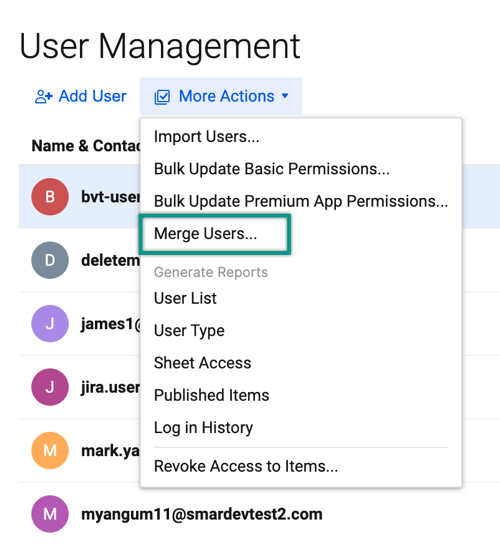
Um die Vorlagendatei herunterzuladen, die Sie für die Benutzerzusammenführung verwenden möchten, wählen Sie Herunterladen aus.
Brandfolder Image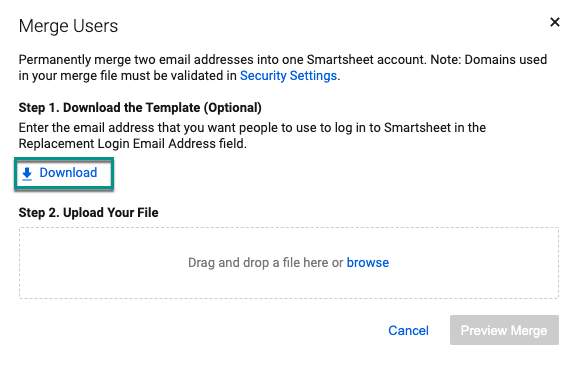
- Geben Sie in der heruntergeladenen Vorlage Folgendes ein:
- Geben Sie unter Aktuelle E-Mail-Adresse für die Anmeldung die E-Mail-Adressen der entsprechenden Profile ein, die zusammengeführt und geschlossen werden sollen.
- Geben Sie in der Spalte Ersatz-E-Mail-Adresse für die Anmeldung die primären E-Mail-Adressen der Profile ein, die Sie behalten möchten.
- Speichern Sie die fertige Datei und behalten Sie das CSV-Format bei.
Stellen Sie sicher, dass die E-Mail-Adressen in jedem Paar derselben Person gehören.
Nach dem Zusammenführen wird die primäre E-Mail-Adresse des beibehaltenen Profils zum Wert in der Spalte Ersatz-E-Mail-Adresse für die Anmeldung. Der Wert in der Spalte Aktuelle E-Mail-Adresse für die Anmeldung wird als alternative E-Mail-Adresse im Profil beibehalten.
Sie können bis zu 500 E-Mail-Adresspaare in einer Datei aktualisieren. Wenn Sie mehr als 500 E-Mail-Adresspaare aktualisieren müssen, müssen Sie weitere Dateien für die Zusammenführung hochladen.
Vorschau anzeigen und Zusammenführung anwenden
- Melden Sie sich bei Admin Center mit den Anmeldedaten für Ihr aktuelles Smartsheet-Konto an.
- Wählen Sie das Menüsymbol oben links aus und gehen Sie zu Benutzer und Gruppen > Benutzerrollen und Berichte.
- Wählen Sie Weitere Aktionen > Benutzer zusammenführen … aus.
- Laden Sie die aktualisierte Datei hoch und wählen Sie Vorschau der Zusammenführung aus.
Die Option Vorschau der Zusammenführung überprüft die E-Mail-Adressen auf Probleme wie ungültige E-Mail-Adressen, doppelte Einträge, nicht validierte Domänen und vieles mehr. Einträge, die nicht als Bereit zur Zusammenführung angezeigt werden, werden nicht angewendet und in der Spalte Empfehlung wird eine mögliche Problembehebung angezeigt.

- Wählen Sie Zusammenführung anwenden aus, sobald Sie bereit sind. Die Bestätigungsmeldung weist darauf hin, dass die Benutzerzusammenführung durchgeführt wird.
- Sobald die Benutzerzusammenführung abgeschlossen ist, erhalten die betroffenen Benutzer*innen eine Bestätigung per E-Mail, in der sie auf die Änderungen hingewiesen werden. Sie erhalten außerdem eine E-Mail mit einem Link zum Bericht der Ergebnisse der Benutzerzusammenführung, der Folgendes enthält:
- Aktuelle E-Mail-Adresse für die Anmeldung: Die zusammengeführte E-Mail-Adresse.
- Ersatz-E-Mail-Adresse für die Anmeldung: Die beibehaltene E-Mail-Adresse.
- Ergebnis: Zeigt an, ob die Zusammenführung für bestimmte Benutzer*innen erfolgreich war.
- Metrics to display (Anzuzeigende Messzahlen): Zeigt eine Anzahl von Rollen, eigenen Elementen, freigegebenen Elementen und Gruppenmitgliedschaften für das beibehaltene Profil an.
In einer Benutzerzusammenführung enthaltene Elemente
Smartsheet folgt dieser Logik:
- Besitzt ein*e Benutzer*in sowohl ein Mitglieder- als auch ein Betrachterprofil, schließt Smartsheet das Betrachterprofil.
- Smartsheet überträgt alle Elemente vom Betrachterkonto zum Mitgliederprofil.
- Besitzt ein*e Benutzer*in zwei Mitgliederprofile, behält Smartsheet das ältere Profil bei und schließt das neuere.
Nach Abschluss des Vorgangs überträgt Smartsheet die folgenden Elemente vom geschlossenen Profil zum beibehaltenen Profil:
- Alle Sheets, Berichte, Arbeitsbereiche und Dashboards, auf die der*die Benutzer*in Zugriff hat
- Gruppen im Besitz des Benutzers bzw. der Benutzerin
- Gruppenmitgliedschaft
- Rollen
- Alternative E-Mail-Adressen
- Profilinformationen
Bei der Benutzerzusammenführung verschiebt das System Elemente aus einem Arbeitsbereich in den Ordner Übertragen von.
Wichtige Informationen
Smartsheet fordert Benutzer*innen, die Smartsheet noch nicht verwenden, zur Erstellung eines Kontos auf, wenn sie Folgendes erhalten haben:
- Eine Einladung zum Bearbeiten oder Anzeigen eines Smartsheet-Elements
- Eine Warnung von einem automatisierten Arbeitsablauf oder einem anderen Trigger
Stellen Sie Folgendes sicher, um zu vermeiden, dass Connector-Workflows und API-Token verloren gehen, wenn Sie Konten zusammenführen:
- Das zu behaltende Profil ist ein Mitgliedsprofil.
- Das zu schließende Profil ist ein Betrachterprofil.
Bei einer Benutzerzusammenführung nicht betroffene Elemente
- Automatisierungs-Workflows
- Kontakte
- Connectors
- Favoriten
- API-Token*
* API-Token werden für Integrationen und Premium-Anwendungen wie Control Center und Calendar App verwendet. Benutzer*innen müssen diese Apps möglicherweise erneut authentifizieren, um sie zu verwenden.
Eine Benutzerzusammenführung rückgängig machen
Um die Benutzerzusammenführung rückgängig zu machen, markieren Sie in der Datei für die Benutzerzusammenführung die Zeilen, die Sie rückgängig machen möchten, und wenden Sie sich an den Smartsheet-Support. Hängen Sie die Datei für die Benutzerzusammenführung an die Support-Anforderung an.
Der Smartsheet-Support kontaktiert Sie, um die Anforderung zu bestätigen, bevor die Änderungen vorgenommen werden. Sie können die Benutzerzusammenführung nur rückgängig machen, wenn Sie sie innerhalb der letzten sieben Tage durchgeführt haben.
Ein Rollback kann ein Benutzerprofil nur teilweise in seinen ursprünglichen Zustand vor der Zusammenführung zurückversetzen. Sie können nur zusammengeführte Elemente wiederherstellen. Benutzer*innen müssen sich möglicherweise erneut für Premium-Anwendungen authentifizieren, automatisierte Workflows reparieren oder andere Aktionen durchführen.
Einschränkungen bei der Benutzerzusammenführung – Verzeichnisintegration/SCIM
Das Tool für die Benutzerzusammenführung funktioniert in den folgenden Fällen möglicherweise nicht:
- Wenn sowohl die Aktuelle E-Mail-Adresse für die Anmeldung als auch die Ersatz-E-Mail-Adresse für die Anmeldung Benutzer*innen gehören, die von einem externen Verzeichnis verwaltet werden. In diesem Fall schlägt die Zusammenführung mit folgender Fehlermeldung fehl: You cannot merge email addresses belonging to users in your directory service. (Sie können keine E-Mail-Adressen von Benutzer*innen in Ihrem Verzeichnisdienst zusammenführen.)
- Wenn die Aktuelle E-Mail-Adresse für die Anmeldung einem*einer verzeichnisverwalteten Benutzer*in entspricht und die Ersatz-E-Mail-Adresse für die Anmeldung einem*einer Smartsheet-Benutzer*in entspricht (Sie verwalten das Benutzerprofil nicht über Verzeichnisintegration/SCIM). In diesem Fall schlägt die Zusammenführung mit folgendem Fehler fehl: To merge email addresses of a user in your directory service with their existing Smartsheet user account, set the Current Login Email Address to the current primary Smartsheet email address and Replacement Login Email Address to their directory service email address. (Um die E-Mail-Adressen einer*eines Benutzer*in in Ihrem Verzeichnisdienst mit ihrem*seinem bestehenden Smartsheet-Benutzerkonto zusammenzuführen, legen Sie die aktuelle E-Mail-Adresse für die Anmeldung auf die aktuelle primäre Smartsheet-E-Mail-Adresse und die Ersatz-E-Mail-Adresse für die Anmeldung auf ihre*seine Verzeichnisdienst-E-Mail-Adresse fest.)
Wenn die Aktuelle E-Mail-Adresse für die Anmeldung einem*einer Smartsheet-Benutzer*in entspricht (Sie verwalten das Benutzerprofil nicht über Verzeichnisintegration/SCIM) und die Ersatz-E-Mail-Adresse für die Anmeldung einem*einer Verzeichnisbenutzer*in entspricht, kann die Zusammenführung fortgesetzt werden.